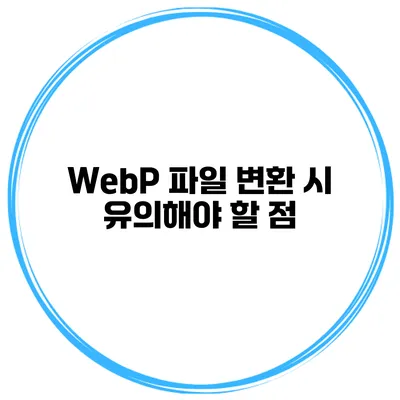웹에서 이미지를 최적화하거나 전환할 때 WebP 파일 형식이 주목받고 있는 이유는 무엇일까요? 바로 WebP가 JPEG, PNG와 같은 전통적인 이미지 형식에 비해 더 작은 파일 크기로 높은 품질을 유지할 수 있기 때문이에요. 이 글에서는 WebP 파일 변환 시 유의해야 할 점들을 자세히 살펴보겠어요.
✅ 웹사이트 속도를 높이는 비결을 지금 알아보세요.
WebP란 무엇인가요?
WebP는 구글에서 개발한 이미지 형식으로, 손실 및 무손실 압축을 지원해요. 이를 통해 웹에서 이미지 로딩 시간을 단축시킬 수 있고, 페이지 성능을 향상시킬 수 있어요. WebP 파일 형식은 웹 성능을 개선하는 데 큰 역할을 합니다.
WebP의 장점
- 파일 크기 감소: JPEG 및 PNG보다 평균 25-34% 더 작은 크기의 이미지를 제공해요.
- 부가 기능: 애니메이션과 투명도를 제공해 다양한 사용이 가능해요.
WebP의 단점
- 호환성 문제: 일부 오래된 브라우저나 프로그램에서는 WebP를 지원하지 않아요.
- 변환 시간 소요: 이미지 파일을 변환하는 데 복잡한 과정을 필요로 할 수 있어요.
✅ 웹페이지 로딩 속도를 개선하는 팁을 지금 확인하세요.
WebP 변환 시 유의해야 할 점
WebP 파일로 변환하기 전에 알아두어야 할 요소들이 있어요. 아래의 내용을 통해 변환 과정을 좀 더 원활하게 진행할 수 있을 거예요.
1. 호환성 확인하기
WebP는 모든 브라우저에서 지원되지 않기 때문에, 사용하려는 플랫폼이나 브라우저가 WebP 파일을 지원하는지 확인해야 해요. 만약 호환되지 않는다면 대체 형식도 고려해야 합니다.
2. 변환 도구 선택하기
WebP 파일로 변환하기 위해 다음과 같은 도구를 사용할 수 있어요:
– 온라인 도구: TinyPNG, CloudConvert 등 다양한 무료 온라인 변환 서비스를 이용할 수 있어요.
– 오프라인 소프트웨어: Photoshop과 같은 그래픽 디자인 소프트웨어에서도 WebP 형식으로 저장할 수 있어요.
3. 이미지 품질 조정하기
WebP 변환 시에는 화질을 설정할 수 있어요. 너무 낮은 품질로 설정하면 이미지가 깨질 수 있으므로 적절한 품질을 선택하는 것이 중요해요. 일반적으로 WebP의 경우 75~85% 품질 정도가 적당해요.
4. 리소스 관리
웹사이트의 로딩 속도는 사용자 경험에 큰 영향을 미쳐요. 따라서 이미지를 압축한 후에는 웹사이트 성능을 측정하고 최적화하는 과정이 필요해요. 여러 사용자 도구를 통해 페이지 속도를 체크할 수 있어요.
표: WebP 파일 변환의 핵심 포인트
| 항목 | 설명 |
|---|---|
| 호환성 | 브라우저 및 플랫폼의 WebP 지원 여부 확인 |
| 변환 도구 | 온라인 및 오프라인 도구 활용하기 |
| 품질 설정 | 적절한 품질로 이미지 블러 현상 방지하기 |
| 리소스 관리 | 페이지 속도 최적화 체크 필수 |
5. 다양한 출력 설정
WebP 파일은 투명도, 애니메이션 등의 다양한 설정을 지원하므로, 사용 목적에 맞춰 여러 설정을 적용할 수 있어요. 사용하려는 이미지의 용도에 맞게 설정을 조정하는 것이 좋습니다.
결론
WebP 파일 형식은 웹에서 이미지를 최적화하는 데 탁월한 선택이 될 수 있어요. 그러나 변환 시 호환성, 도구 선택, 이미지 품질, 리소스 관리 등 여러 요소를 고려해야 해요. 이러한 유의사항을 미리 숙지하고 변환 작업을 진행한다면 만족스러운 결과를 얻을 수 있을 거예요. 변환에 대한 명확한 계획을 세우고 시도해보세요. 여러분의 웹사이트나 프로젝트에 큰 도움이 될 것입니다!
자주 묻는 질문 Q&A
Q1: WebP 파일 형식의 주요 장점은 무엇인가요?
A1: WebP는 JPEG 및 PNG보다 평균 25-34% 더 작은 파일 크기로 높은 품질을 유지하며, 애니메이션과 투명도를 지원해 다양한 사용이 가능합니다.
Q2: WebP 변환 시 가장 먼저 확인해야 할 것은 무엇인가요?
A2: WebP는 모든 브라우저에서 지원되지 않기 때문에 사용하려는 플랫폼이나 브라우저의 WebP 지원 여부를 확인해야 합니다.
Q3: WebP 파일 변환 시 적절한 이미지 품질은 어느 정도인가요?
A3: 일반적으로 WebP 변환 시 화질을 75~85% 정도로 설정하는 것이 적당하며, 너무 낮은 품질로 설정하면 이미지가 깨질 수 있습니다.